新版的Photoshop(如2019版)使用文字工具的时候默认会出现“Lorem Ipsum”字符,如图所示:
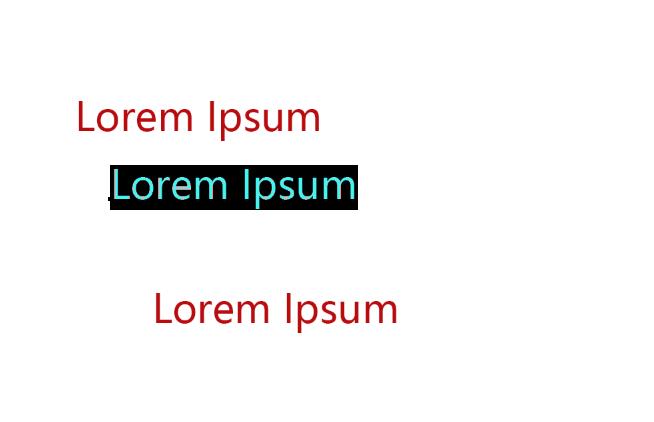
提示字符如图所示
经过查询相关资源得知,这是Adobe Photoshop新版的一个功能,是为了让用户更好的确定文字位置所添加的一个新功能,当时对于强迫症来说,不能忍!那么怎么去掉占位字符呢?
其实可以通过 PS-编辑-首选项-文字-“使用占位符文本填充新文字图层”勾选掉即可(如图)。

取消占位符
新版的Photoshop(如2019版)使用文字工具的时候默认会出现“Lorem Ipsum”字符,如图所示:
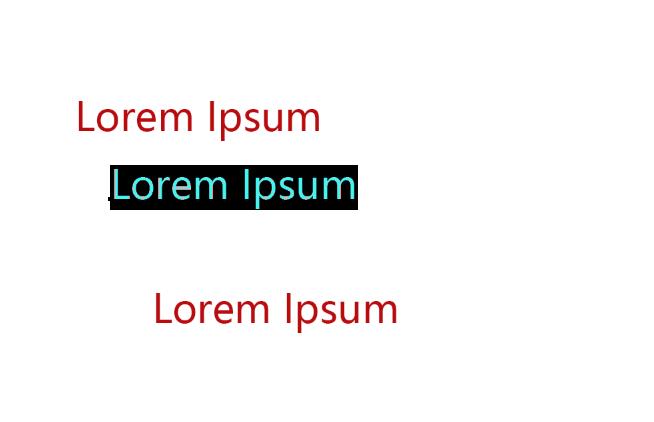
提示字符如图所示
经过查询相关资源得知,这是Adobe Photoshop新版的一个功能,是为了让用户更好的确定文字位置所添加的一个新功能,当时对于强迫症来说,不能忍!那么怎么去掉占位字符呢?
其实可以通过 PS-编辑-首选项-文字-“使用占位符文本填充新文字图层”勾选掉即可(如图)。

取消占位符